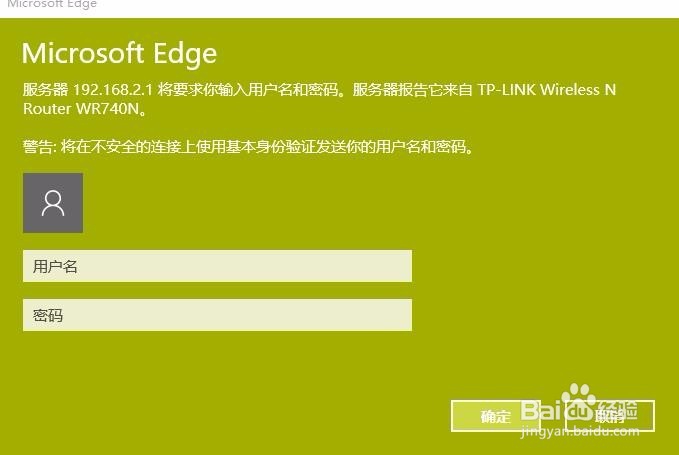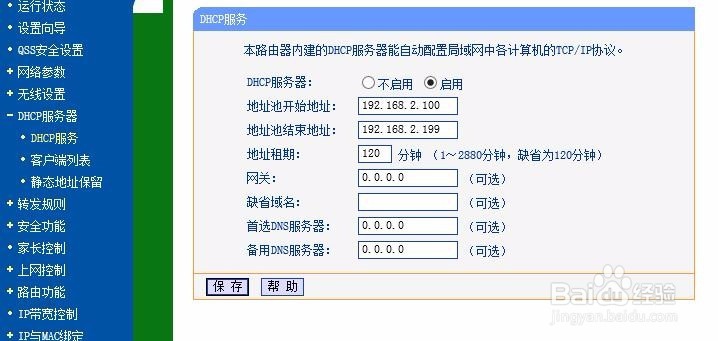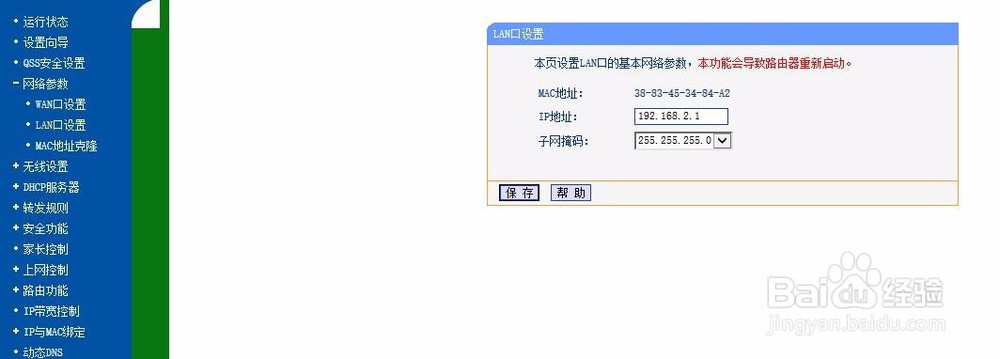家用普通路由器上再接路由器的方法
1、首先将电脑连上路由器A(192.168.1.1或者192.168.0.1),会提示输入账号和密码,如果没有更改过密码和账号就都是admin(连接路由器B也是一样的)。
2、确保路由器A已经可以上网,且路由器开启了DHCP功能,一般都是默认开启的。
3、用一根网线将路由器A(已连上的网的)和路由器B相连。网线插上路由器A的LAN口,插上路由器B的WAN口。
4、将路由器B复位,登陆上路由器B,方法同路由器A一样。找到“网络参数”这一项,选择“LAN口设置”,将IP地址跟改为192.168.2.1(不一定是这邗锒凳审个值,主要是与路由器A的LAN口ip区别开来,你可以跟改为任意可行的),保存。路由器将会自动重启。重启后你将能够通过路由器B上网了。此时路由器动态获得ip上网。
5、在上面情况下,我们的路由器B将是动态获取路由器A分配的ip地址上网。静态方法下需要在路由器A中的“DHCP”中的“静态地址保留”中添加新的条目。ip地址:一般为192.168.1.1——192.168.1.199(或192.168.0.1——192.168.0.199),假设为192.168.1.199。MAC地址:可以查看路由器B的底部会有"mac sddress"就是,注意每两位加一个“-”。状态:生效。将以上记住,还要记住一个DNS(在”运行状态“中找)。保存,退出路由器A的管理界面。ps:在路由器B中使用静态方法有用。
6、登陆路由器B,首先按照动态方法中的设置方法一样,将“网络参数”这一项,选择“LAN口设置”,将IP地址跟改为192.168.淌捌釜集X.1(注:X不为1和0),保存。再在“网络参数”中的“LAN口设置”设置参数。连接类型:静态ipip地址:之前在路由器A中设置过的那个,192.168.1.199(就是我们要记住的那个)子网掩码:255.255.255.0网关:即你登陆路由器A的那个ip地址,192.168.X.1(X为0或1)。DNS:可以在路由器A中”运行状态“这一项中"WAN口状态“中有(就是我们要记住的那个)。其他默认即可,保存。重启后就可以上网了。ps:路由器B的WAN口网关就是,路由器A的LAN口网关。